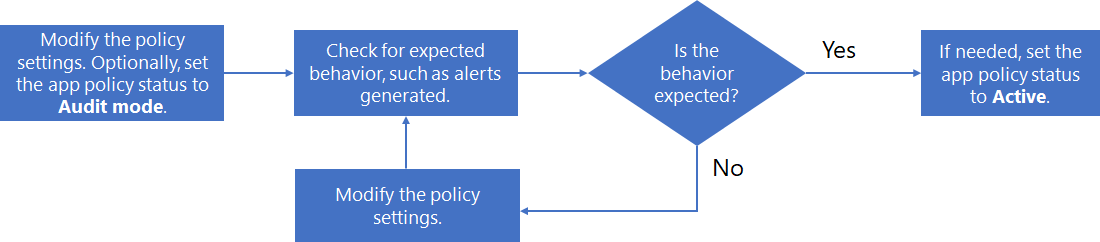Управление политиками приложений
Используйте управление приложениями для управления политиками OAuth для идентификатора Microsoft Entra ID, Google Workspace и Salesforce.
Возможно, вам потребуется управлять политиками приложений следующим образом, чтобы поддерживать актуальность приложений вашей организации, реагировать на новые атаки на основе приложений и постоянно изменять требования к соответствию приложений:
- Создание новых политик, предназначенных для новых приложений
- Изменение состояния существующей политики (активный, неактивный, режим аудита)
- Изменение условий существующей политики
- Изменение действий существующей политики для автоматического создания оповещений
Управление политиками приложений OAuth для идентификатора Microsoft Entra
Ниже приведен пример процесса управления существующей политикой для приложений Microsoft Entra:
Измените политику:
- Измените параметры политики.
- При необходимости измените состояние на режим аудита для тестирования.
Проверьте ожидаемое поведение, например созданные оповещения.
Если поведение не ожидается, вернитесь к шагу 1.
Если поведение ожидается, измените политику и измените его состояние на активный (если это необходимо).
Рассмотрим пример.
Примечание.
После изменения фильтра типа действия политики с предыдущим фильтром будут иметь метку "LEGACY", подключенную к фильтру, и если политики редактируются или удалены фильтр невозможно восстановить.
Изменение конфигурации политики приложения
Чтобы изменить конфигурацию существующей политики приложений, выполните следующие действия.
- Выберите политику в списке политик и выберите команду "Изменить " в области политики приложения.
- Выберите вертикальные многоточия для политики в списке, а затем нажмите кнопку "Изменить".
На странице "Изменение политики" выполните шаги по страницам и внесите соответствующие изменения:
- Описание. Измените описание, чтобы упростить понимание цели политики.
- Уровень серьезности
- Параметры политики: измените набор приложений, к которым применяется политика. Вы также можете использовать существующие условия или изменить условия.
- Действия. Изменение действия автоматического создания оповещений, созданных политикой.
- Состояние: изменение состояния политики.
Удаление политики приложения
Чтобы удалить политику приложения, можно:
- Выберите политику в списке политик и нажмите кнопку "Удалить " на панели политики приложения.
- Выберите вертикальные многоточия для политики в списке, а затем нажмите кнопку "Удалить".
Альтернативой удалению политики приложения является изменение его состояния на неактивное. После неактивного политика не создает оповещения. Например, вместо удаления политики приложений для приложения с определенным набором условий, которые полезны для будущей политики, переименуйте политику приложения, чтобы указать ее полезность и задать его состояние неактивным. Позже вы можете вернуться к политике и изменить его для аналогичного приложения и задать его состояние в режиме аудита или неактивном.